手順1.「管理者設定」ボタンを押します
ウェブメール画面の右下にある「管理者設定」ボタンを押します。
|
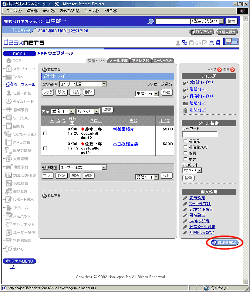
|
手順2.[メールサーバー設定]リンクを押します
【ウェブメール設定】の[メールサーバー設定]リンクを押します。
|
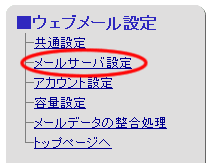
|
手順3.各項目の入力を行います
ウェブメールで使用するメールサーバの設定を行います。
※各項目の説明は下記の通りです。
手順4. を押してください を押してください
 を押すと設定は完了となります。 を押すと設定は完了となります。
|
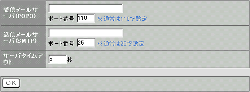 |
| 項目名 |
説明 |
| 受信メールサーバ(POP3) |
受信メールサーバー(POP3)の設定をします。 |
| 送信メールサーバ(SMTP) |
送信メールサーバー(SMTP)の設定をします。 |
| サーバタイムアウト |
サーバータイムアウトの時間を入力します。 |
|
|
■管理者設定
|
